win10如何强制进入安全模式 win10如何强制进入安全模式
更新时间:2024-06-28 10:09:07作者:xtang
Win10系统在进入安全模式时可能会遇到困难,但有时为了解决系统问题,强制进入安全模式是必要的,方法之一是在开机过程中多次按下电源按钮,直到系统启动修复界面出现。另一种方法是在开机过程中按住Shift键同时点击重启按钮,然后选择进入安全模式。无论哪种方法,都可以帮助您快速进入安全模式进行系统故障排查。
步骤如下:
1.首先,按下开机键后等待出现如下图所示的win10徽标界面。然后长按电源键强制关机,如下图:

2.然后,重复三次这样的操作,就会看到正在诊断修复界面,等待一会儿,如下图:

3.这时,会出现自动修复界面,选择右下角的高级选项,如下图:
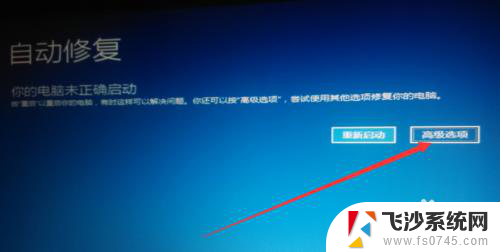
4.点击选择“疑难解答”选项,如下图:
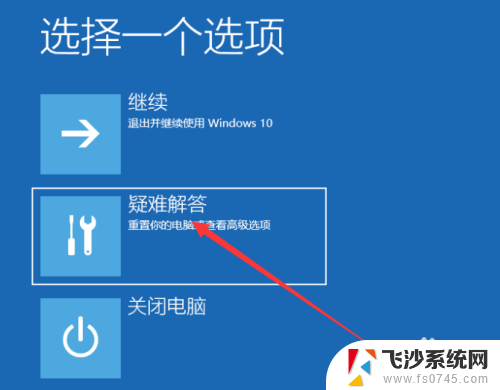
5.进入疑难解答选购后,选择“高级选项”,如下图:
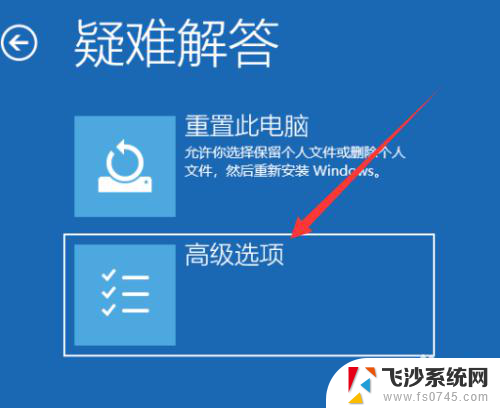
6.点击选择“启动设置”,如下图:
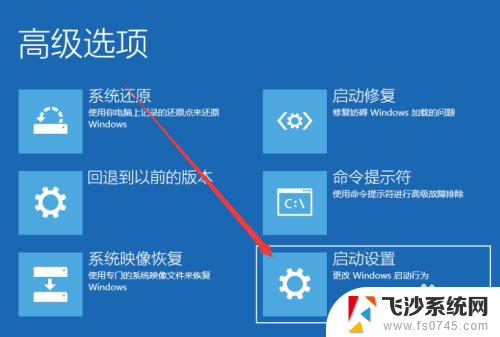
7.然后,点击“重启”,如下图:
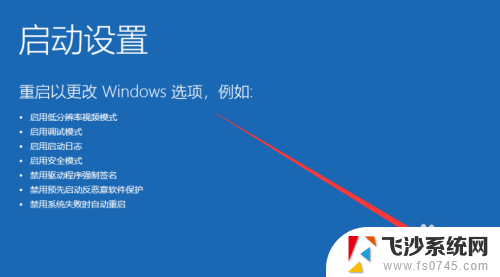
8.最后,重启进入启动设置界面,按下F4即可启用安全模式
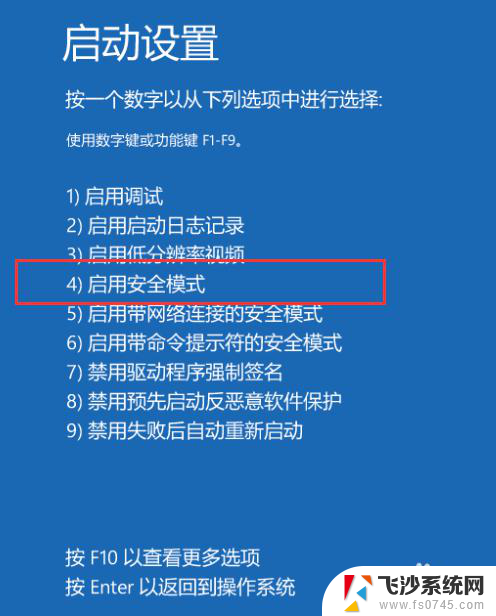
以上就是win10如何强制进入安全模式的全部内容,还有不清楚的用户可以参考以上步骤进行操作,希望能够对大家有所帮助。
win10如何强制进入安全模式 win10如何强制进入安全模式相关教程
-
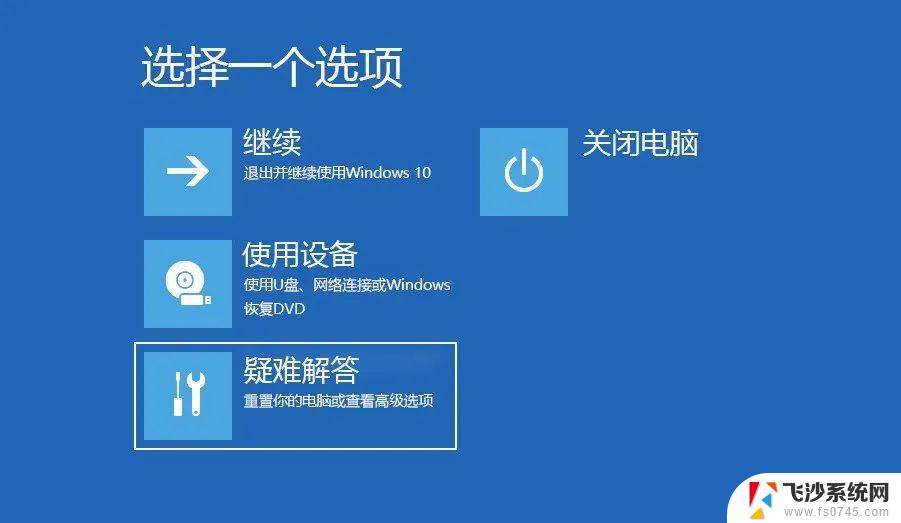 dell win10开机强制进入安全模式 win10进入安全模式步骤
dell win10开机强制进入安全模式 win10进入安全模式步骤2024-11-15
-
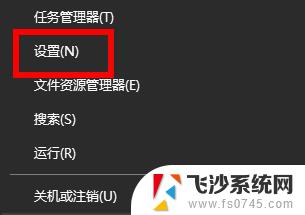 台式电脑win10开机进入安全模式 win10开机强制进入安全模式教程
台式电脑win10开机进入安全模式 win10开机强制进入安全模式教程2024-09-14
-
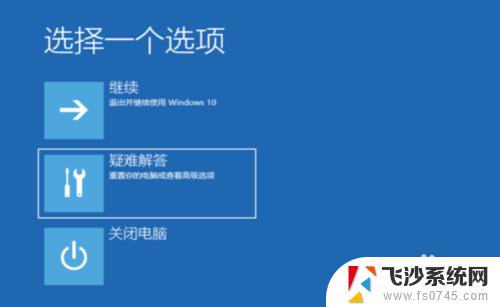 win10如何进入安全模式开机 Win10系统如何进入安全模式
win10如何进入安全模式开机 Win10系统如何进入安全模式2023-09-11
-
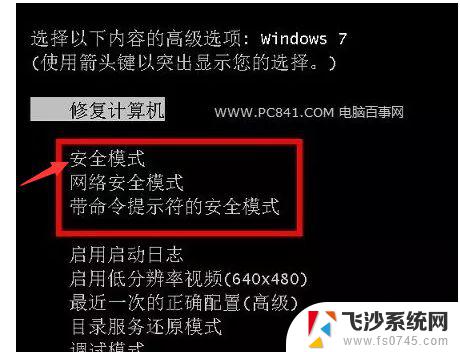 台式机win10怎么进安全模式 win10开机如何进入安全模式
台式机win10怎么进安全模式 win10开机如何进入安全模式2024-10-15
- win10分辨率太高如何进安全模式 win10安全模式进入方法
- window10中毒了怎么进入安全模式 windows10如何进入安全模式
- windows进入安全模式蓝屏 win10系统进入安全模式的步骤
- win10进入安全模式的快捷键 win10安全模式进入方法
- win10笔记本进安全模式 win10安全模式进入快捷键
- win10如何开启安全模式 Win10系统开机进入安全模式步骤
- win8.1开始菜单改win10 Windows 8.1 升级到 Windows 10
- 文件:\windows\system32\drivers Win10系统C盘drivers文件夹可以清理吗
- windows10移动硬盘在电脑上不显示怎么办 移动硬盘插上电脑没有反应怎么办
- windows缓存清理 如何清理Win10系统缓存
- win10怎么调电脑屏幕亮度 Win10笔记本怎样调整屏幕亮度
- 苹果手机可以连接联想蓝牙吗 苹果手机WIN10联想笔记本蓝牙配对教程
win10系统教程推荐
- 1 苹果手机可以连接联想蓝牙吗 苹果手机WIN10联想笔记本蓝牙配对教程
- 2 win10手机连接可以卸载吗 Win10手机助手怎么卸载
- 3 win10里此电脑的文档文件夹怎么删掉 笔记本文件删除方法
- 4 win10怎么看windows激活码 Win10系统激活密钥如何查看
- 5 电脑键盘如何选择输入法 Win10输入法切换
- 6 电脑调节亮度没有反应什么原因 Win10屏幕亮度调节无效
- 7 电脑锁屏解锁后要按窗口件才能正常运行 Win10锁屏后程序继续运行设置方法
- 8 win10家庭版密钥可以用几次 正版Windows10激活码多少次可以使用
- 9 win10系统永久激活查询 如何查看Windows10是否已经永久激活
- 10 win10家庭中文版打不开组策略 Win10家庭版组策略无法启用怎么办